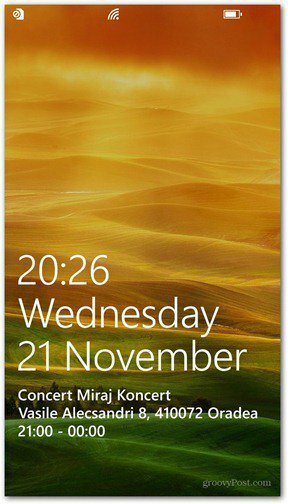Slik overfører du data fra Windows Phone 8 til PC-en din
Microsoft Vinduer Windows Telefon Windows Telefon 8 / / March 18, 2020
Det er enkelt å flytte rundt innhold til og fra en Windows Phone 8-smarttelefon til en Windows-PC. Slik gjør du det med Windows 7 eller 8.
Det er enkelt å flytte rundt innhold til og fra en Windows Phone 8-smarttelefon til en Windows-PC. Slik gjør du det med Windows 7 eller 8.
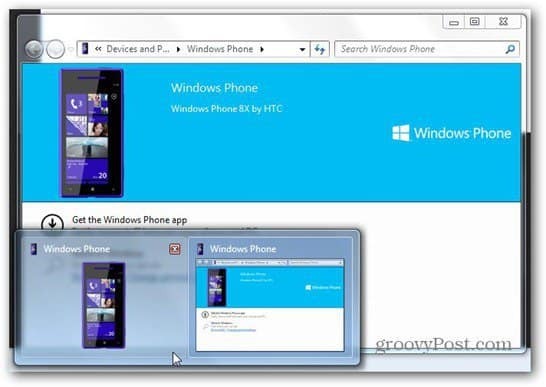
Først er det bare å koble Windows Phone 8-smarttelefonen til PCen. Smarttelefonen din blir oppdaget, og driveren blir installert. Her bruker jeg Windows 7, men det er praktisk talt det samme i Windows 8.
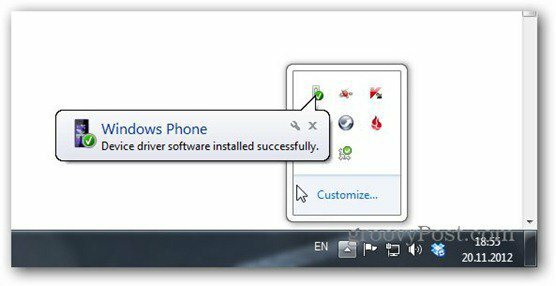
Etter at telefonen er oppdaget, blir du bedt om å installere Windows Phone-appen.
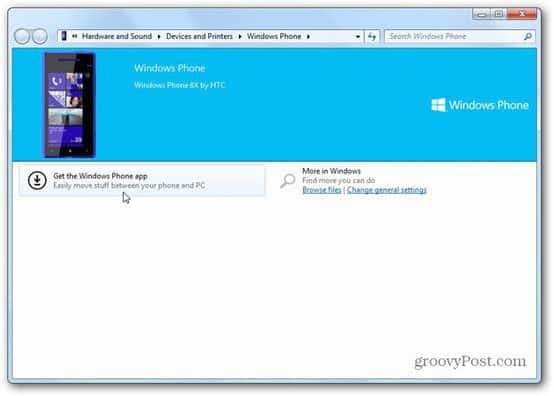
Hvis du ikke vil installere programvaren, lar den deg bla gjennom filene på telefonen din også i Windows Utforsker. Windows Phone-programvaren gjør ting imidlertid enklere, og gir deg tilleggsfunksjoner.
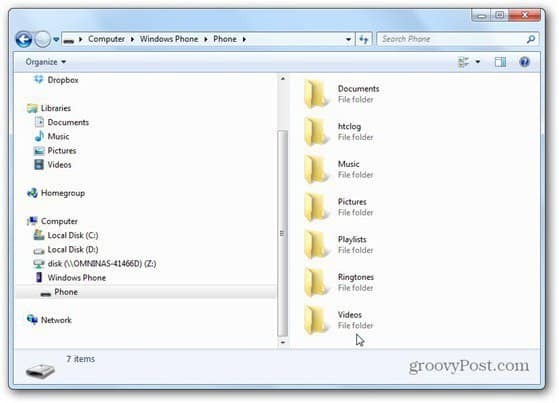
På Windows 8-skrivebordet fungerer det kanskje ikke automatisk dette er den direkte lenken. Da kan du laste ned appen.
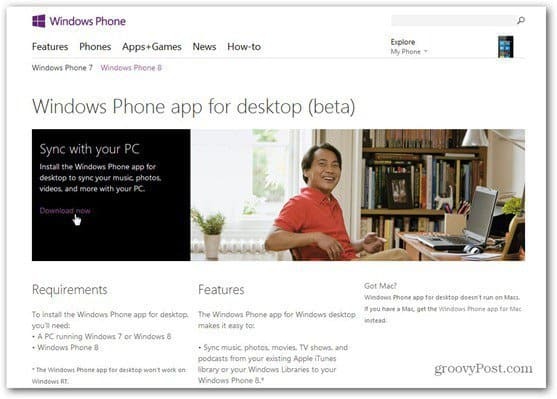
Installer appen på samme måte som alle andre Windows-applikasjoner - et par av Next's og godkjenningene, så vil du være der.
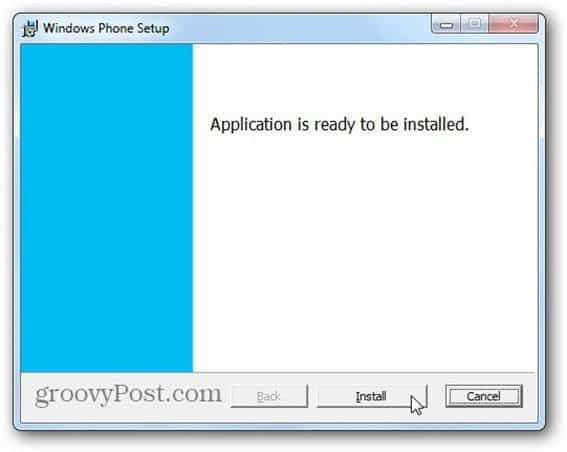
Etter installasjon, det første vinduet som kommer opp der du kan navngi telefonen, importere bilder, videoer og musikk fra iTunes og biblioteker på PC-en. Jeg husker Jessica Alba sa, under lanseringen av Windows Phone 8, at hun hadde byttet fra en iPhone og det tok ikke lang tid å flytte spillelistene hennes. Ser ut som om hun hadde rett.
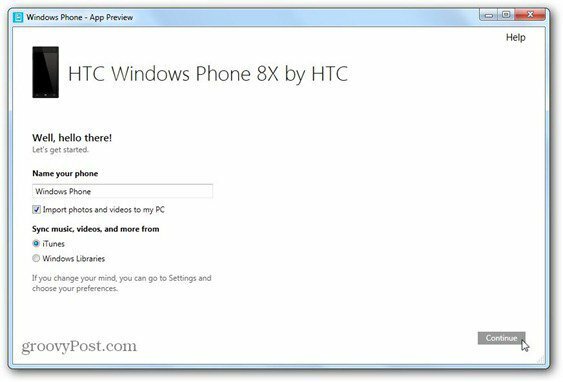
Deretter får du dette Windows 8-stil-vinduet der du kan velge hvilket innhold du vil synkronisere. På høyre side kan du veksle mellom å administrere innhold på PC-en som skal gå til smarttelefonen og vice vers. Det er litt forvirrende til å begynne med, men du blir lett akklimatisert til det.
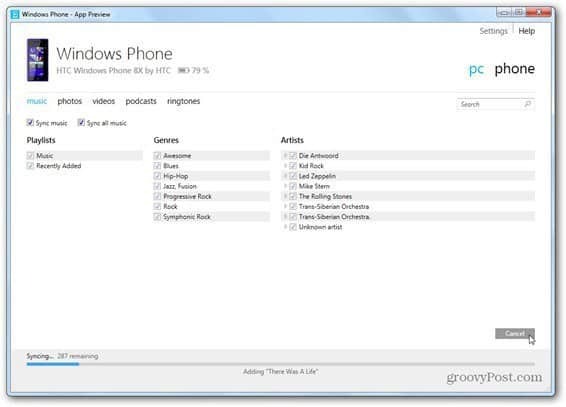
Det hele fungerer veldig raskt, og en annen groovy funksjon er i ringetoner-fanen. Her kan du velge musikksporene du vil bruke som ringetoner. Ta den iTunes!
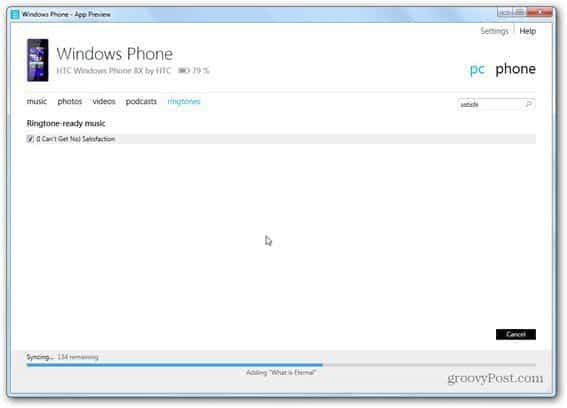
Hvis du klikker på telefonkoblingen øverst til høyre, kan du velge hvilket innhold fra smarttelefonen som skal synkroniseres til PC-en. Bare sjekk hva du vil, og klikk deretter Lagre på PC. Du kan også slette innhold direkte.
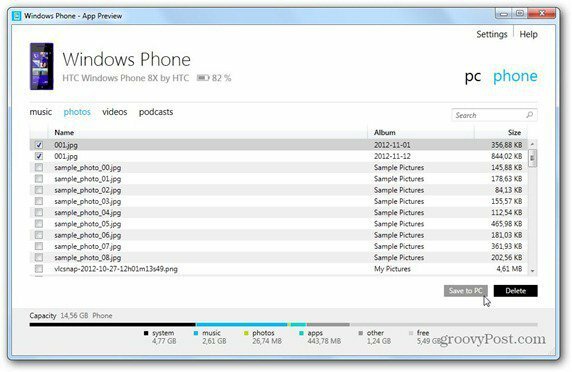
Innstillingsmenyen skjuler også noen groovy ting. Du kan for eksempel velge kvalitetstype for videoer kopiert fra PC til telefon. Dette er praktisk hvis du har en telefon med en begrenset mengde lagringsplass. Du kan også velge om bildene skal endres for å spare plass.
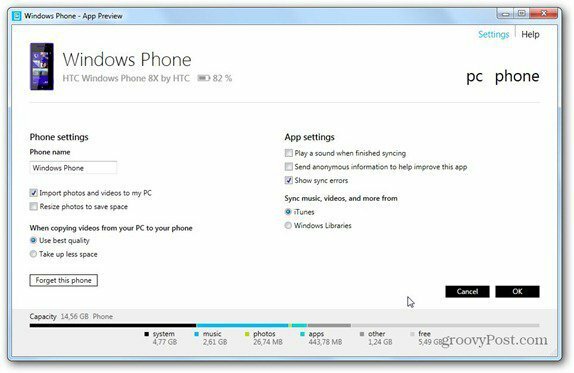
Ikke tenk på dra & slipp-funksjonalitet med appen, siden det ikke er noen. Men du kan helt sikkert bruke iTunes og Windows Libraries effektivt.